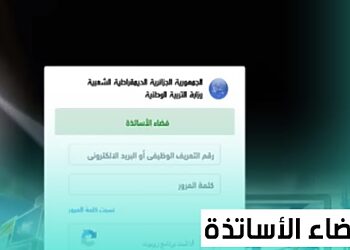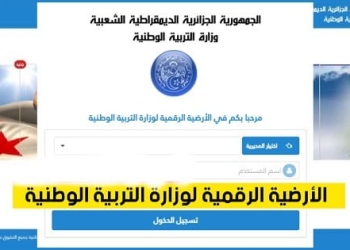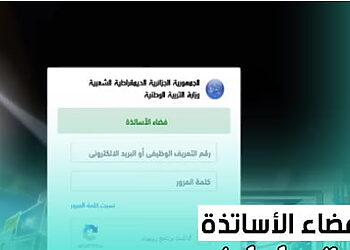Comment résoudre les problèmes de mise à jour de Windows 10
Ce guide de dépannage contient plusieurs méthodes pour aider les utilisateurs à résoudre les problèmes de mise à jour de Windows 10 tels que des erreurs lors du téléchargement ou de l’installation de mises à jour ou d’autres problèmes pouvant survenir lors de la mise à niveau de Windows 10 vers une version la plus récente (build).
De nombreux propriétaires de PC Windows 10 rencontrent plusieurs problèmes lors de l’installation d’une nouvelle mise à jour critique de Windows 10 et, dans la plupart des cas, le message d’erreur d’installation de la mise à jour, tel que le message «Quelque chose s’est passé – L’installation de Windows 10 a échoué» ou la «Mise à jour des fonctionnalités vers Windows 10 Échec de l’installation « , n’aide pas à résoudre le problème. (Je n’ai jamais compris pourquoi la mise à jour d’un système qui fonctionne normalement devrait prendre autant de temps et souvent échouer).
Malheureusement, il n’y a pas qu’une seule méthode pour résoudre tous les différents problèmes pouvant survenir lors de la mise à jour ou de la mise à niveau de Windows 10, j’ai donc décidé d’écrire ce guide qui comprend toutes les méthodes que j’ai utilisées de temps en temps pour résoudre des problèmes similaires.
Problèmes de mise à jour ou de mise à niveau de Windows 10 qui ont été résolus avec ce guide de dépannage:
L’installation de la mise à jour de Windows 10 est bloquée / se fige
L’installation de la mise à niveau de Windows 10 est bloquée / se bloque
Erreur d’installation de Windows 10: quelque chose s’est produit – L’installation de Windows 10 a échoué.
Échec de l’installation de la mise à jour des fonctionnalités vers Windows 10.
La mise à jour de Windows 10 ne s’installe pas.
Windows 10 n’a pas pu terminer l’installation d’une mise à jour.
Windows 10 ne peut pas trouver ou télécharger les mises à jour.
Comment résoudre les problèmes de mise à jour ou de mise à niveau de Windows 10
Important: avant d’appliquer les méthodes mentionnées ci-dessous pour résoudre les problèmes de mise à jour / mise à niveau de Windows 10, procédez et appliquez les étapes suivantes, puis essayez à nouveau de mettre à jour Windows 10.
Étape 1. Assurez-vous que vous êtes connecté avec un compte avec des privilèges administratifs.
Étape 2. Assurez-vous que les paramètres de date, d’heure et de région sont corrects.
Étape 3. Si vous avez activé le chiffrement de l’appareil sur votre système (BitLocker, VeraCrypt), continuez et décryptez le lecteur C: avant d’installer la mise à jour.
Étape 4. Ouvrez les services Windows et configurez les services suivants pour qu’ils démarrent automatiquement au démarrage de Windows (type de démarrage = automatique).
Disponibilité de l’application
Service de transfert intelligent en arrière-plan
Services cryptographiques
Programme d’installation des modules Windows
Windows Update
Étape 5. Déconnectez tous les périphériques dont vous n’avez pas besoin (par exemple, lecteurs USB, cartes SD, souris ou récepteur de clavier sans fil USB, carte réseau sans fil USB, imprimante, etc.).
Étape 6. Désactivez le mode développeur:
Accédez à Paramètres -> Mise à jour et sécurité -> Pour les développeurs -> Sélectionnez les applications de chargement latéral, puis cliquez sur Oui pour confirmer.
Ensuite, accédez à Paramètres -> Applications -> Gérer les fonctionnalités facultatives -> Mode développeur Windows -> cliquez sur Désinstaller.
Redémarrez votre PC et essayez de mettre à jour.
Étape 7. Assurez-vous que votre ordinateur est exempt de virus et de logiciels malveillants. Pour accomplir cette tâche, vous pouvez utiliser ce guide d’analyse et de suppression des programmes malveillants pour vérifier et supprimer les virus ou / et programmes malveillants qui peuvent être en cours d’exécution sur votre ordinateur.
Étape 8. Dans les options d’alimentation (dans le panneau de configuration), définissez Mettre l’ordinateur en veille sur Jamais et désactivez également le démarrage rapide.
Étape 9. Assurez-vous que vous disposez de suffisamment d’espace libre sur votre disque (au moins 30 Go).
Étape 10. Supprimez les fichiers inutiles avec le nettoyage de disque. à l’aide des instructions de ce didacticiel: Comment libérer de l’espace disque avec le nettoyage de disque.
Étape 11. Téléchargez et installez la dernière mise à jour de la pile de maintenance, pour la version et l’architecture Windows 10 installées (32/64 bits). (Pour afficher la version / l’architecture de Windows 10 installée, accédez à: Démarrer -> Paramètres -> Système -> À propos.)
Étape 12. Mettez à jour les pilotes de périphériques essentiels. Accédez au site de support du fournisseur de votre matériel et téléchargez et installez les derniers pilotes pour le chipset et l’adaptateur graphique (VGA). De plus, il est parfois nécessaire de désinstaller le pilote VGA ou de mettre à jour le BIOS du système afin d’installer une mise à jour.
Étape 13. Désactivez – ou mieux – désinstallez temporairement tous les logiciels de sécurité non Microsoft (antivirus, antimalware, pare-feu, etc.), pour éviter les problèmes de compatibilité avec les dernières mises à jour de Windows.
Étape 14. Désactivez le démarrage sécurisé à partir des paramètres du BIOS.
Méthode 1. Exécutez l’utilitaire de résolution des problèmes de mise à jour de Windows 10.
La première méthode pour résoudre les problèmes de mise à jour de Windows 10 consiste à exécuter l’outil de dépannage de Windows 10 Update de Microsoft en mode administrateur. Pour faire ça:
1. Accédez au Panneau de configuration -> Dépannage -> Résoudre les problèmes avec Windows Update OU – mieux – téléchargez et exécutez l’utilitaire de résolution des problèmes de Windows Update pour Windows 10 à partir du site de support de Microsoft.
2. Redémarrez votre ordinateur.
3. Essayez d’installer la mise à jour.
Méthode 2. Forcer Windows à recréer le dossier Windows Update Store
La deuxième méthode pour résoudre les problèmes liés aux mises à jour de Windows 10 consiste à recréer le dossier Windows Update Store (« C: \ Windows \ SoftwareDistribution »), qui est l’emplacement où Windows stocke les mises à jour téléchargées. Pour faire ça:
1. Appuyez simultanément sur les touches Image Windows + R pour ouvrir la boîte de commande Exécuter.
2. Dans la zone de commande d’exécution, tapez: services.msc et appuyez sur Entrée.
3. Cliquez avec le bouton droit sur le service Windows Update et sélectionnez Arrêter.
4. Ouvrez l’Explorateur Windows et accédez au dossier C: \ Windows.
5. Sélectionnez et supprimez le dossier «SoftwareDistribution». *
(Cliquez sur Continuer dans la fenêtre «Accès au dossier refusé»).
* Remarque: la prochaine fois que Windows Update s’exécutera, un nouveau dossier SoftwareDistribution vide sera automatiquement créé par Windows pour stocker les mises à jour.
6. Redémarrez votre ordinateur.
7. Téléchargez et exécutez l’utilitaire de résolution des problèmes Windows Update pour Windows 10 à partir du site de support de Microsoft.
8. Redémarrez votre ordinateur.
9. Vérifiez et installez les mises à jour Windows.
Méthode 3. Téléchargez et installez manuellement la mise à jour Windows 10.
La méthode suivante, pour résoudre les problèmes de mise à jour de Windows 10, consiste à télécharger et à installer manuellement la mise à jour ayant échoué. Pour ce faire, suivez les instructions ci-dessous en fonction de votre cas:
Cas A: Si vous souhaitez mettre à niveau votre version de Windows 10 (par exemple, de 1703 à 1709):
1. Accédez au site de téléchargement de Windows 10 et cliquez sur le bouton Mettre à jour maintenant.
2. Lorsque vous y êtes invité, cliquez sur Exécuter le fichier téléchargé afin de démarrer l’installation immédiatement, ou cliquez sur le bouton Enregistrer pour exécuter le programme d’installation ultérieurement.
3. Enfin, cliquez sur le bouton Mettre à jour maintenant et suivez les invites à l’écran pour installer la mise à jour.
Cas B: Si vous rencontrez des problèmes lors de l’installation d’une mise à jour autonome:
1. Allez dans Paramètres -> Mise à jour et sécurité et ouvrez l’historique des mises à jour
2. Découvrez le numéro KB de la mise à jour qui a échoué. (par exemple, «KB4025339»)
3. Accédez au catalogue Microsoft Update.
4. Tapez le numéro KB de la mise à jour qui a échoué et cliquez sur Rechercher.
5. Téléchargez et installez la mise à jour.
Méthode 4. Installez la mise à jour Windows 10 en mode de démarrage sélectif (mode de démarrage propre).
1. Appuyez simultanément sur les touches Image Windows + R pour ouvrir la boîte de commande «Exécuter».
2. Dans la boîte de commande d’exécution, tapez msconfig appuyez sur Entrée pour ouvrir l’utilitaire de configuration système.
3. Dans l’onglet Services, cochez la case Masquer tous les services Microsoft.
4. Appuyez ensuite sur le bouton Désactiver tout pour désactiver tous les services non Windows qui démarrent avec Windows.
5. Sélectionnez ensuite l’onglet Démarrage et cliquez sur Ouvrir le Gestionnaire des tâches.
6. Sélectionnez un par un tous les éléments de démarrage et cliquez sur Désactiver.
7. Cliquez enfin sur OK et redémarrez votre ordinateur.
8. Essayez d’installer la mise à jour. Si la mise à jour s’est installée sans problème, exécutez à nouveau « msonfig », vérifiez le « Démarrage normal » dans l’onglet Général, cliquez sur OK et redémarrez votre ordinateur normalement.
Méthode 5. Corrigez les erreurs de corruption de Windows avec les outils DISM et SFC.
1. Ouvrez l’invite de commande en tant qu’administrateur. Pour faire ça:
1. Dans la zone de recherche, tapez: cmd ou invite de commande
2. Cliquez avec le bouton droit sur l’invite de commande (résultat) et sélectionnez Exécuter en tant qu’administrateur.
2. Dans la fenêtre d’invite de commande, tapez la commande suivante et appuyez sur Entrée:
Dism.exe / En ligne / Cleanup-Image / Restorehealth
3. Soyez patient jusqu’à ce que DISM répare le magasin de composants. Lorsque l’opération est terminée (vous devez être informé que la corruption du magasin de composants a été réparée), donnez cette commande et appuyez sur Entrée:
SFC / SCANNOW
4. Une fois l’analyse SFC terminée, redémarrez votre ordinateur.
5. Essayez à nouveau de mettre à jour votre système.
Méthode 6. Vérifiez et réparez les erreurs du disque dur.
Si le disque dur contient des erreurs, la mise à jour de Windows 10 échouera. Alors, procédez à la vérification et à la réparation du disque dur, puis essayez à nouveau d’installer la mise à jour. Pour vérifier et réparer les erreurs sur votre disque dur:
1. Ouvrez l’invite de commande en tant qu’administrateur.
2. À l’invite de commande, donnez la commande suivante et appuyez sur Entrée: *
chkdsk / F
* Remarques:
1. Vous devrez redémarrer l’ordinateur si vous exécutez la commande CHKDSK sur le lecteur système.
2. Par défaut, la commande CHKDSK vérifiera votre lecteur C: principal pour les erreurs. Si après avoir vérifié le lecteur C :, vous souhaitez réparer des erreurs sur un autre lecteur (par exemple le lecteur « E: »), passez à ce lecteur (par exemple en tapant E: et en appuyant sur Entrée) et donnez la même commande.
Méthode 7. Identifiez la cause du problème avec SetupDiag.
La méthode suivante pour résoudre les problèmes lors de la mise à niveau de Windows 10 consiste à diagnostiquer la cause du problème à l’aide de l’outil SetupDiag. Pour ce faire, suivez les instructions de cet article: Comment utiliser SetupDiag pour diagnostiquer les problèmes de mise à niveau vers Windows 10.
Méthode 8. Réparez Windows 10 avec une mise à niveau sur place.
Une autre méthode qui fonctionne généralement, pour résoudre les problèmes de mise à jour de Windows 10, consiste à effectuer une mise à niveau de réparation de Windows 10, en utilisant l’outil de création de média pour créer un support d’installation ISO ou USB Windows 10. Pour cette tâche, suivez les instructions détaillées de cet article: Comment réparer Windows 10.
Méthode 9. Mettez à jour Windows à l’aide de l’outil de mise à jour hors ligne WSUS. (Windows 10, 8.1, 8 ou 7).
1. Téléchargez la dernière version de l’utilitaire WSUS Offline Update.
2. Après le téléchargement, extrayez le fichier « wsusoffline.zip ».
3. Dans le dossier « wususoffline », double-cliquez sur l’application UpdateGenerator.exe.
4. Dans l’onglet Windows, sélectionnez l’édition Windows que vous utilisez.
5. Appuyez sur le bouton Démarrer.
6. Soyez patient jusqu’à ce que l’utilitaire WSUS Offline Update télécharge toutes les mises à jour disponibles.
7. Lorsque le téléchargement est terminé, ouvrez le dossier client (wsusoffline \ client), cliquez avec le bouton droit sur l’application « UpdateInstaller.exe » et sélectionnez Exécuter en tant qu’administrateur.
8. Enfin, appuyez sur le bouton Démarrer et soyez patient jusqu’à ce que le programme d’installation de WSUS Offline Update installe les mises à jour téléchargées sur votre système.
9. Une fois l’installation terminée, redémarrez votre PC.
Méthode 10. Effectuez une installation propre de Windows 10.
Plusieurs fois, en particulier sur les ordinateurs dotés du chipset et du processeur les plus anciens, il est préférable et moins coûteux de sauvegarder vos fichiers et de réinitialiser votre PC ou d’effectuer une installation propre de Windows 10, que d’essayer de résoudre les problèmes de mise à jour dans Windows 10.
C’est ça! Quelle méthode a fonctionné pour vous?
Faites-moi savoir si ce guide vous a aidé en laissant votre commentaire sur votre expérience. Veuillez aimer et partager ce guide pour aider les autres.